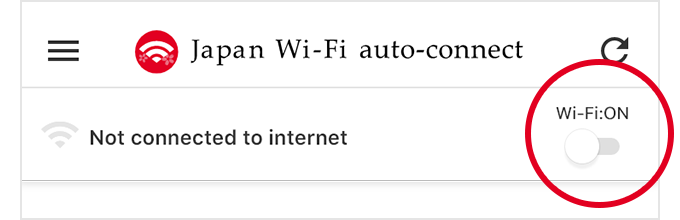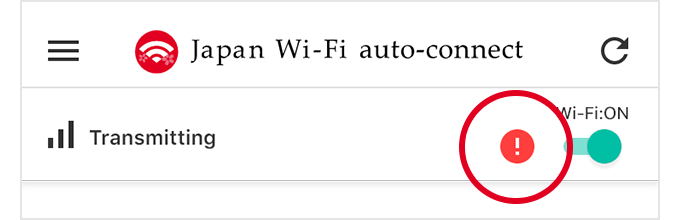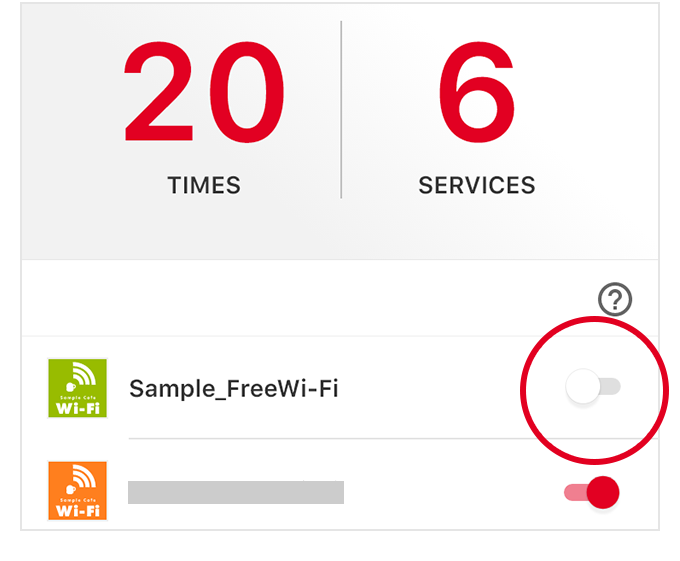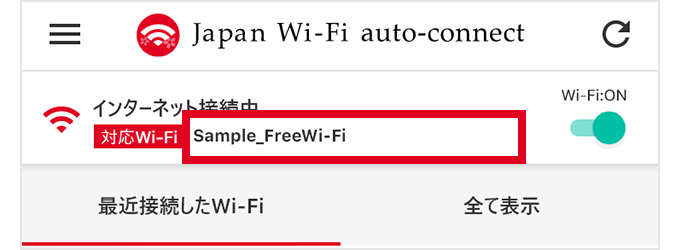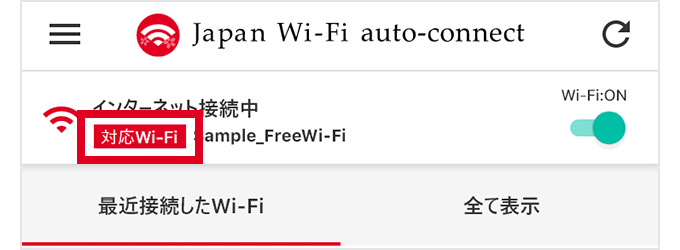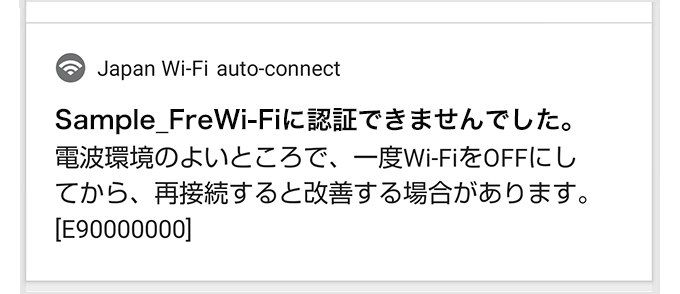連不上網路?請查看【確認基本設定 - AndoroidTM版】
連不上網路的原因,將因各個裝置或環境而有所不同。回答簡單的問題,並確認應用程式及裝置的基本設定。
選擇「是」,進入下一個項目。
-
用戶註冊
確認及處理方法
啟動應用程式時,若顯示如圖所示的畫面,則表示尚未完成用戶註冊。請按照畫面指示完成用戶註冊。
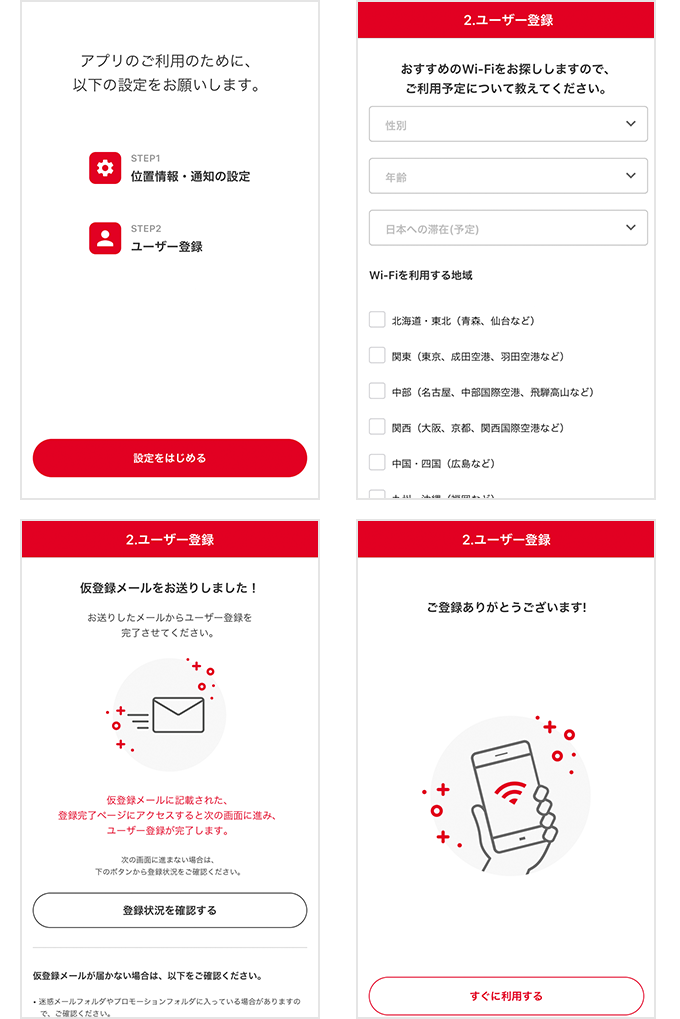
-
Wi-Fi的設定
確認及處理方法
若Wi-Fi狀態是關閉狀態,請點選改為開啟狀態。若Wi-Fi狀態是關閉狀態,請點選改為開啟狀態。
也可以透過裝置的「設定」的「Wi-Fi」,將Wi-Fi狀態改為開啟狀態。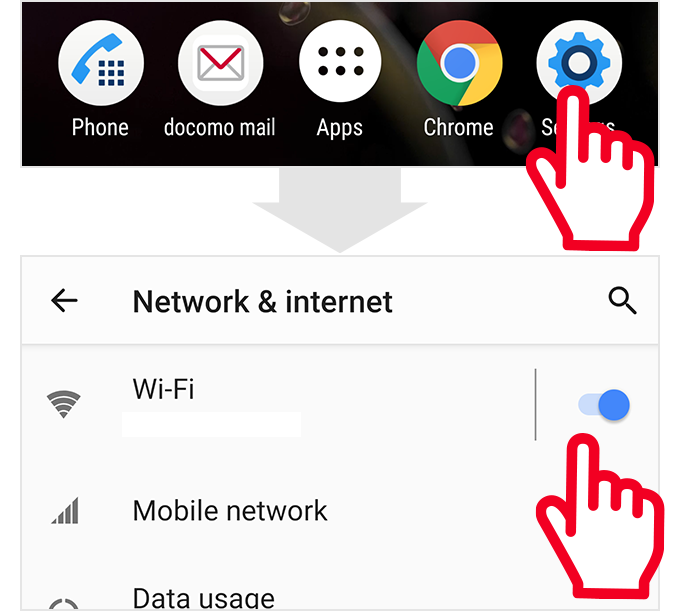
-
裝置的設定
確認及處理方法
若位置資訊或通知未被設定成「允許」時,圖示上將顯示「!」記號。
當顯示出「!」記號時,點選記號後將會跳出對話方塊,請依照畫面指示設定位置資訊或通知功能的許可權限。 -
確認自動連接設定
確認及處理方法
請將自動連接設定改回開啟狀態。
隨後,請先關閉一次Wi-Fi,並重新啟動之。
若只更改自動連接設定的話,有時會花很長時間才能變成自動連接。 -
確認連接狀況
確認及處理方法
連接到Wi-Fi後,圖的位置上會顯示出網路名稱。
不顯示時
則表示沒有連接上Wi-Fi。請從裝置的「設定」開啟「Wi-Fi」,並確認是否有訊號。如果沒有顯示網路名稱,就表示沒訊號,請移動到能夠接收到訊號的地方。
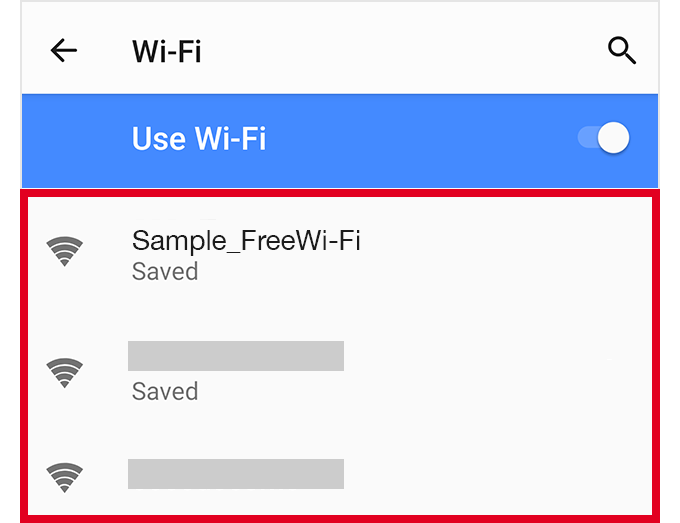
遇到顯示「未完成認證」時
稍後片刻,就會變成「正在連接網路」。如果依然沒有改變的話,請先關閉一次Wi-Fi,並重新啟動之。
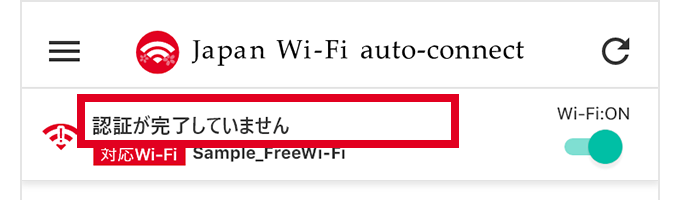
-
確認處理狀況
確認及處理方法
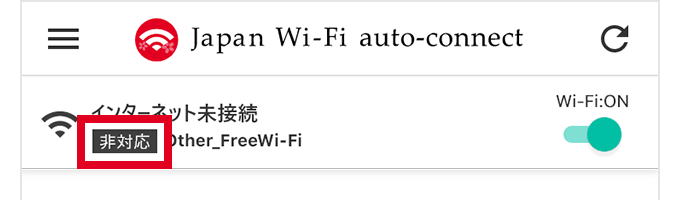
遇到顯示「未完成認證」時
稍後片刻,就會變成「正在連接網路」。如果仍沒有改變的話,請先關閉一次Wi-Fi,並重新啟動之。
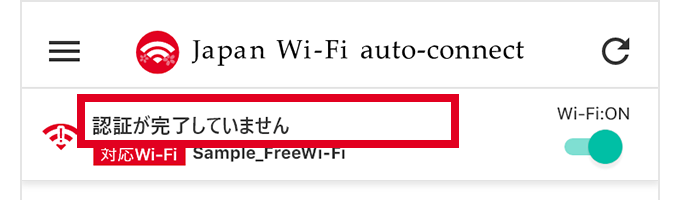
-
確認收訊狀況
確認及處理方法
請從裝置的「設定」開啟「Wi-Fi」,並確認Wi-Fi的狀態。
訊號較弱
由於訊號較弱時,有時會停止連接,請移動到訊號較好的地方。
總是被切換到其他Wi-Fi,狀態不穩定
開啟應用程式選單的「連接/通知設定」,並將「優先連接可用的Wi-Fi」關閉,有時就會有所改善。
邊走邊進行連接時
使用Wi-Fi時請停下腳步,站穩後再使用。
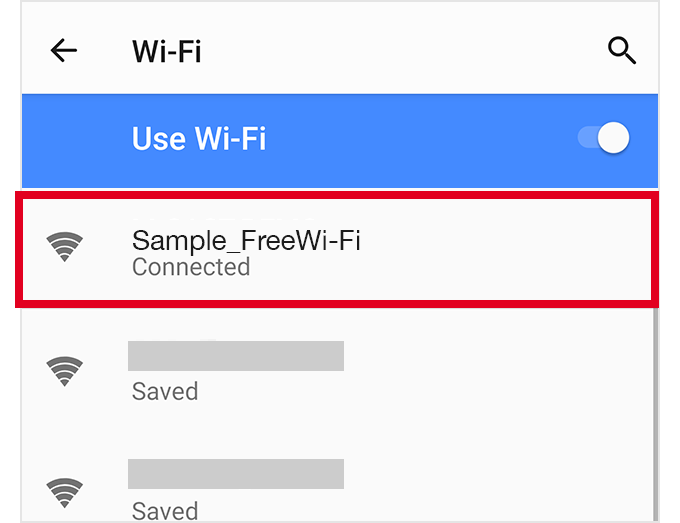
-
錯誤通知的記錄
確認及處理方法
E10020001
超過一天的使用次數上限時,會出現的錯誤通知。
其他的錯誤
有時先移動到收訊較好的地方,關閉並重新連接一次Wi-Fi,將可能有所改善,敬請嘗試一下。
詳細內容,請參照以下內容。
-
過濾功能
確認及處理方法
無法使用部分網站或應用程式時,可能是受到網站過濾功能的影響,這是為了保護青少年而針對免費Wi-Fi服務所進行的設定。
請嘗試訪問其他網站、或透過行動通訊等其他方法使用網路。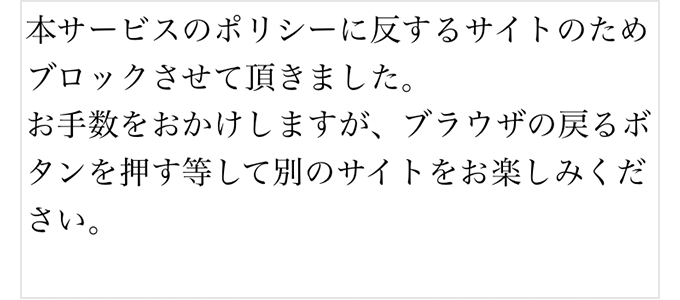
-
其他原因
受其他應用程式的影響
受到・其他的Wi-Fi連接應用程式
・VPN應用程式
・廣告攔截應用程式
等的影響,會有連接、認證失敗的現象。
請嘗試暫時關閉這些應用程式的功能等操作。
行動通訊的影響
LTE等的行動資料通訊為開啟狀態時,Wi-Fi可能會難以連接。
有時將行動資料通訊改為關閉狀態,或改為飛行模式就能連接上,請嘗試一下。